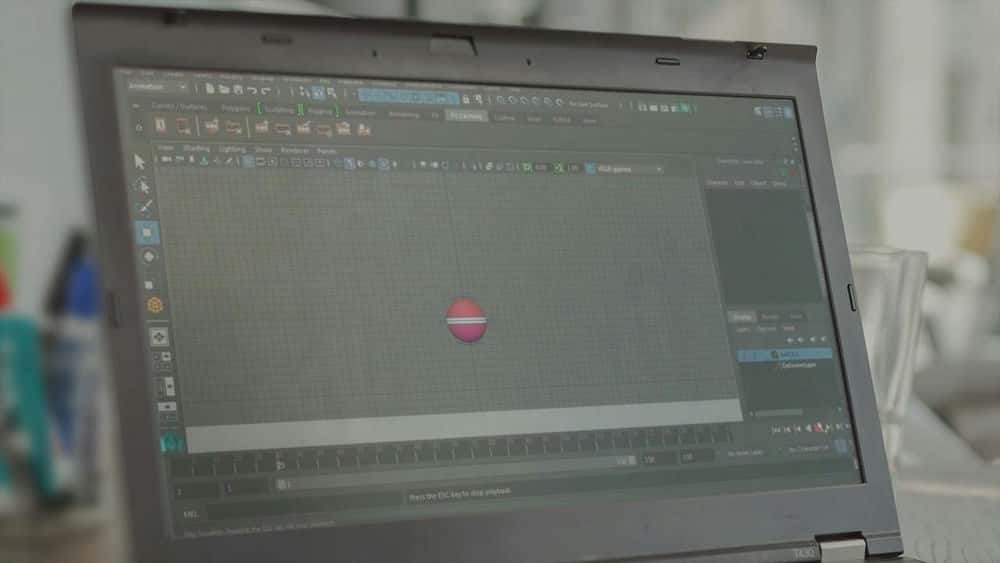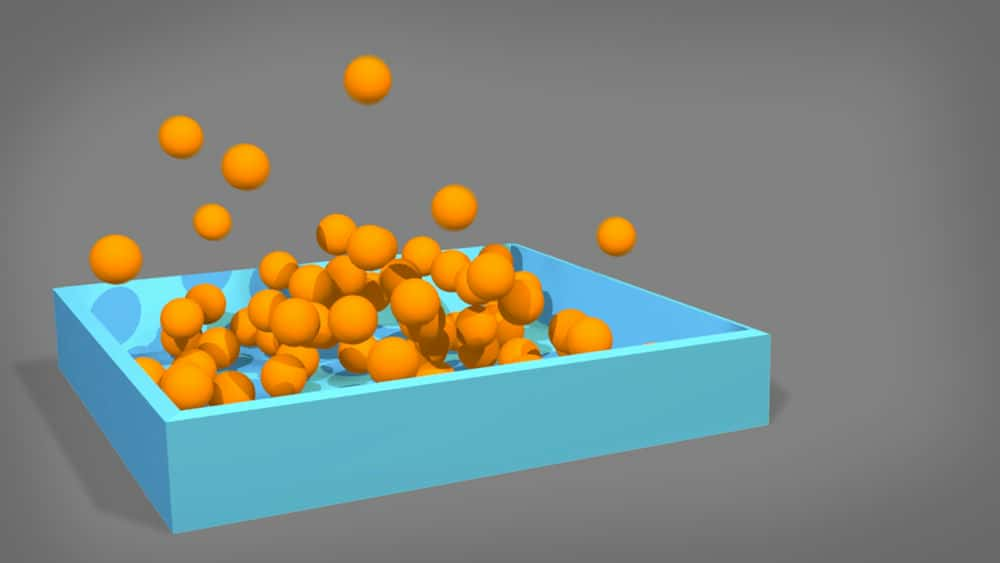آموزش Toon Boom Storyboard Pro
Toon Boom Storyboard Pro Essential Training
- چرا صفحه داستان به صورت دیجیتال؟
- راه اندازی یک پرونده جدید Storyboard Pro
- بزرگنمایی ، چرخش و حرکت در اطراف
- ویرایش در جدول زمانی
- استفاده از لایه ها برای سرعت بخشیدن به کار خود
- ایجاد ، ویرایش و حذف برس های سفارشی
- استفاده از ابزار شکل
- افزودن متن و زیرنویس
- ذخیره تصاویر و صدا در کتابخانه برای استفاده مجدد
- کار با دوربین
- ایجاد انیمیشن
- در حال ویرایش صدا
- صادرات تابلوهای داستانی خود
مقدمه Introduction
-
خوش آمدی Welcome
-
آنچه باید قبل از تماشای این دوره بدانید What you should know before watching this course
-
نسخه های Storyboard Pro Storyboard Pro versions
-
با استفاده از پرونده های تمرینی Using the exercise files
1. معرفی به استوری بورد 1. Intro to Storyboarding
-
هدف داستان پردازی The purpose of storyboarding
-
فواید استوری بورد برای یک تولید The benefits of storyboards for a production
-
تفاوتهای بین داستانهای زنده و اکشن و داستانهای انیمیشن The differences between live-action and animation storyboards
-
چرا از کاغذ به نقاشی دیجیتال در Storyboard Pro حرکت می کنیم؟ Why move from paper to digital drawing in Storyboard Pro?
2. تنظیم فایلها 2. Setting Up Files
-
نحوه باز و تنظیم یک فایل Storyboard Pro جدید How to open and set up a new Storyboard Pro file
-
نحوه باز و تنظیم یک فایل Storyboard Pro جدید How to open and set up a new Storyboard Pro file
-
ذخیره و تهیه نسخه پشتیبان از پرونده های Storyboard Pro Saving and backing up Storyboard Pro files
-
نحوه جابجایی پرونده ها و پوشه های Storyboard Pro How to move Storyboard Pro files and folders
3. درک فضای کار 3. Understanding the Workspace
-
نمای کلی از فضای کاری An overview of the workspace
-
نمای کلی فضای کاری Workspace overview
-
گزینه های طرح فضای کاری Workspace layout options
-
نمای صحنه را ویرایش کنید Edit Stage view
-
شبکه نمایش صحنه Stage view grids
-
بزرگنمایی ، چرخش و حرکت در فضای کاری Zoom, rotate and move around in the workspace
-
نوار ابزار ناوبری Navigation toolbar
-
جدول زمانی بزرگنمایی Zoom timeline
-
کار با گفتگوی نمای پانل ، متن و ابزارها Working with the Panel view dialog, text, and tools
4- مرور جدول زمانی 4. Reviewing the Timeline
-
تنظیم زمان های پیش فرض برای پانل های جدید Setting default times for new panels
-
نشانگرهای گاهشمار Timeline markers
-
حرکت ، تقسیم و ترکیب پانل ها و صحنه ها Moving, splitting, and combining panels and scenes
-
اضافه کردن آهنگ های صوتی Adding audio tracks
-
آهنگ ویدیویی اضافه کنید Add a video track
-
ویدیو را به یک مسیر ویدیویی وارد کنید Import video to a video track
-
انتقال مجدد آهنگ ویدیویی Reposition a video track
-
با استفاده از آهنگ های ویدیویی Using video tracks
-
آهنگ ویدیو را ویرایش کنید Edit video track
-
یک لایه پس زمینه برای یک شات یا صحنه ایجاد کنید Create a background layer for an entire shot or scene
-
لایه پس زمینه را در کل عکس / صحنه ویرایش کنید Edit background layer in entire shot/scene
5- درک لایه ها 5. Understanding Layers
-
اصول اولیه لایه های bitmap در مقابل وکتور The basics of bitmap vs. vector layers
-
استفاده از لایه ها برای سرعت بخشیدن به کار خود Using layers to speed up your work
-
اضافه کردن ، کپی کردن ، کپی کردن ، چسباندن و حذف یک لایه Adding, duplicating, copying, pasting, and deleting a layer
-
وارد کردن تصویر به عنوان یک لایه یا صحنه Importing an image as a layer or scene
-
درک نامگذاری ، ترتیب و لایه های پیش فرض Understanding naming, ordering, and default layers
-
لایه های گروه Group layers
-
رنگ آمیزی لایه های گروه بندی شده Coloring grouped layers
-
درک تنظیمات لایه Understanding layer adjustments
-
تارهای شعاعی و جهت دار Radial and directional blurs
-
تار شدن یک لایه Blurring a layer
6. با استفاده از ابزارهای ترسیم 6. Using the Drawing Tools
-
انواع برس Types of brushes
-
ایجاد ، ویرایش و حذف برس های سفارشی Creating, editing, and deleting custom brushes
-
برس ها را تغییر اندازه دهید Resize Brushes
-
با استفاده از ابزار Draw Behind Using the Draw Behind tool
-
خطوط صاف تر با تثبیت کننده و رشته های کشیده شده Smoother lines with stabilizer and pulled strings
-
با استفاده از یک برس پویا Using a dynamic brush
-
با استفاده از میز نور و پوست پیاز Using the Light Table and the Onion Skin
-
انتخاب ، ویرایش و صرفه جویی در رنگ ها Choosing, editing, and saving colors
-
ابزار تمبر Stamp tool
-
با استفاده از ابزار شکل Using shape tools
-
کار با رنگ (پر کردن) Working with paint (fill)
-
به طور خودکار لایه ها را با استفاده از Generate Auto-Matte پر کنید Automatically fill layers using Generate Auto-Matte
-
راهنما و نقاط ناپدید Guides and vanishing points
7. ویرایش نقشه ها 7. Editing Drawings
-
عناصر طراحی خود را انتخاب کنید Select elements of your drawing
-
نقشه های متحرک ، مقیاس گذاری ، کشش و کشش Moving, scaling, stretching, and skewing drawings
-
نحوه ویرایش کانتورها و اضافه کردن چشم انداز به نقشه های خود How to edit contours and add perspective to your drawings
-
تلنگر یک تصویر به صورت افقی یا عمودی Flipping an image horizontally or vertically
-
صحنه های تلنگر Flip scenes
8. متن و زیرنویس ها 8. Text and Captions
-
افزودن متن به تصاویر Adding text to images
-
متن تصویری خود را ویرایش کنید Editing your visual text
-
واردات و استفاده از اسکریپت شما Importing and using your script
9- كتابخانه ها 9. Libraries
-
كتابخانه ها چیست ، و چگونه از آنها استفاده می كنید؟ What are libraries, and how do you use them?
-
ذخیره تصاویر و پانل ها در یک کتابخانه برای استفاده مجدد Saving images and panels to a library for reuse
-
تصاویر و صدا را از یک کتابخانه وارد کنید Import images and audio from a library
10. دوربین 10. Camera
-
استفاده از کلیدهای کلید برای حرکت دوربین Using keyframes for camera motion
-
در حال ویرایش حرکت دوربین Editing camera motion
-
تنظیم مجدد دوربین Resetting the camera
11. انیمیشن 11. Animatics
-
به عنوان عکس ، صحنه یا لایه وارد کنید Import as shots, scenes, or layers
-
گرافیک ها را در یک مسیر ویدیویی وارد کنید Import graphics into a video track
-
گرافیک ها را در یک مسیر ویدیویی وارد کنید Import graphics into a video track
-
شی 3D را وارد صحنه سه بعدی کنید Import 3D object into 3D scene
-
تصویر سه بعدی را وارد صحنه 2D کنید Import 3D image into 2D scene
-
لایه های متحرک و استفاده از Layer Transform Animating layers and using Layer Transform
-
افزودن کلید واژه به لایه ها Adding keyframes to layers
-
ویرایش لایه تبدیل Editing Layer Transform
-
حرکت و تبدیل لایه های گروه بندی شده Moving and transforming grouped layers
-
ویرایشگر حرکت Motion editor
-
مرور کلیدهای میانبر لایه Navigating layer keyframes
-
تغییر زمان و ویرایش اسلاید Changing timings and slide edits
-
اضافه کردن انتقال به صحنه های خود Adding transitions to your scenes
-
ویرایش های زمان بندی و اسلایدها را تغییر دهید Change timing and slide edits
-
حالت ویرایش متحرک Animatic Editing mode
12. کار با صوتی 12. Working with Audio
-
آهنگ های صوتی خود را اضافه و سازماندهی کنید Adding and organizing your audio tracks
-
وارد کردن صوتی Importing audio
-
در حال ویرایش صوتی Editing audio
-
ضبط صدا به طور مستقیم بر روی جدول زمانی Recording audio directly onto the timeline
13. شماره گذاری 13. Numbering
-
شماره گذاری صحنه ها و عکس ها در انیمیشن در مقابل پروژه های اکشن زنده Numbering scenes and shots in animation vs. live-action projects
-
ویرایش و قفل شماره صحنه Editing and locking scene numbers
-
تغییر نام صحنه های خودکار Auto-renaming scenes
14. صادرات پرونده ها 14. Exporting Files
-
تنظیم گزینه های صادرات لایه Setting layer export options
-
صادرات به PDF Exporting to PDF
-
صادرات به فیلم Exporting to movie
-
صادرات به bitmaps و PSD Exporting to bitmaps and PSDs
-
صادرات به پرونده های Harmony و Animate Exporting to Harmony and Animate files
-
صادرات موسیقی متن صوتی Exporting audio soundtracks
15. پیگیری تغییرات و یادداشت ها 15. Tracking Changes and Notes
-
پیگیری یادداشت ها و همچنین تغییرات و ویرایش ها در صفحه های شما Tracking notes as well as changes and edits to your boards
-
پیگیری و اعتبار سنجی تغییرات Tracking and validating changes
نتیجه Conclusion
-
مراحل بعدی Next steps
نمایش نظرات
نظری ارسال نشده است.
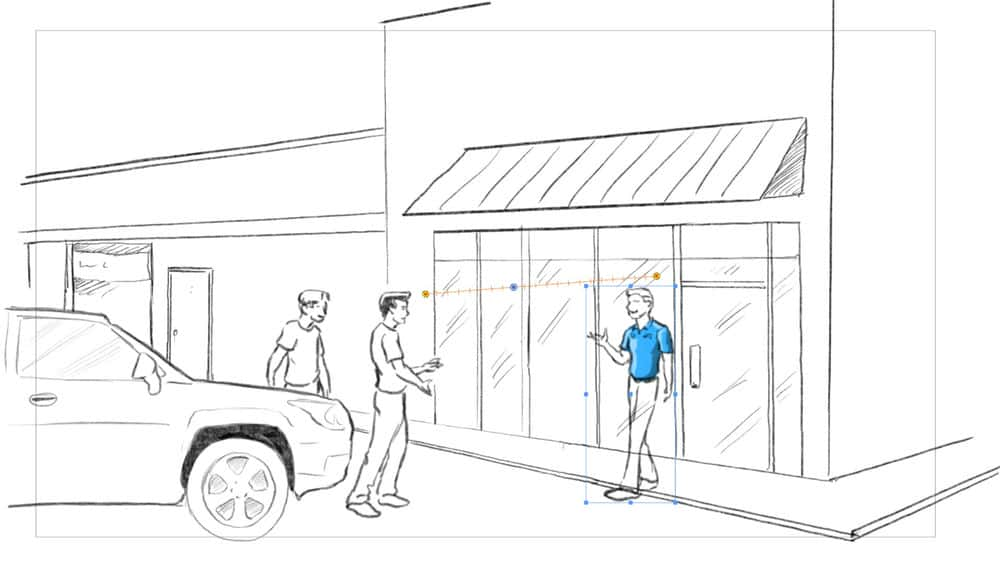

https://donyad.com/d/124c
 Mark Simon
Mark Simon
هنرمند داستان ، تهیه کننده ، کارگردان
او بیش از بیست و هشت سال سابقه کار در صنعت سرگرمی دارد و بیش از 3500 واحد تولیدی جمع آوری کرده است ، و همچنین می نویسد و سخنرانی می کند موضوعات صنعت.
مارک به تازگی این انیمیشن را برای Little Rascals Save the Day و فیلم FOX Tooth Fairy 2 با بازی Larry the Cable Guy تهیه کرده است. درس های تیمی در طبیعت ، شورت های متحرکی که مارک سیمون تهیه ، کارگردانی و تهیه کرد ، برنده جایزه بزرگ در اولین جشنواره فیلم نیکتونز نیکلودئون شد.
شرکت Animatics Storyboard، Inc. ، بزرگترین تأمین کننده در جنوب ایالات متحده ، تصاویر ، کاریکاتورها و استوری بوردها را به صنایع سرگرمی و نشر ارائه می دهد ، از جمله مشتریانی مانند Disney ، Universal ، Viacom ، Sony ، HBO ، Nickelodeon ، FOX ، Steven Spielberg ، USA USA ، ABC Television ،
و بسیاری دیگر. متون صنعت سرگرمی ، مانند Storyboards: Motion In Art ، حالت های چهره و تولید انیمیشن مستقل شخصیت دو بعدی ، وی برای مجلات صنعتی مانند به عنوان شبکه جهانی انیمیشن در AWN.com ، مجله متحرک ، Cinefex ، مجله فیلم ساز ، مجله MovieMaker و انیمیشن امروز (هند).
علامت گذاری به عنوان تصویر متحرک دیجیتال وارد شد Effects Hall of Fame در سال 2013. او در هیئت مشاوران تعدادی از دانشگاه ها حضور داشته است ، در کمیته مشورتی اورلاندو فیلمبوک حضور دارد و عضو انجمن ملی کاریکاتوریست ها ، انجمن نویسندگان ، فدراسیون تبلیغات آمریکا و زنان در انیمیشن.
او در سراسر جهان در کنفرانس ها ، کنوانسیون ها ، مدارس تجاری سرگرم کننده و دانشگاه ها سخنرانی می کند و کمربند سیاه درجه دو و دو بار قهرمان کشوری در تایواندو است.
Linkedin (لینکدین)
لینکدین: شبکه اجتماعی حرفهای برای ارتباط و کارآفرینی
لینکدین به عنوان یکی از بزرگترین شبکههای اجتماعی حرفهای، به میلیونها افراد در سراسر جهان این امکان را میدهد تا ارتباط برقرار کنند، اطلاعات حرفهای خود را به اشتراک بگذارند و فرصتهای شغلی را کشف کنند. این شبکه اجتماعی به کاربران امکان میدهد تا رزومه حرفهای خود را آپدیت کنند، با همکاران، دوستان و همکاران آینده ارتباط برقرار کنند، به انجمنها و گروههای حرفهای ملحق شوند و از مقالات و مطالب مرتبط با حوزه کاری خود بهرهمند شوند.
لینکدین همچنین به کارفرمایان امکان میدهد تا به دنبال نیروهای با تجربه و مهارت مورد نیاز خود بگردند و ارتباط برقرار کنند. این شبکه حرفهای به عنوان یک پلتفرم کلیدی برای بهبود دسترسی به فرصتهای شغلی و گسترش شبکه حرفهای خود، نقش مهمی را ایفا میکند. از این رو، لینکدین به عنوان یکی از مهمترین ابزارهای کارآفرینی و توسعه حرفهای در دنیای امروز مورد توجه قرار دارد.